Table of Contents [expand]
最終更新日 2023年06月16日(金)
Salesforce Authenticator は、Heroku、Salesforce、およびその他のサービスで多要素認証 (MFA) 検証方法として使用できるモバイルアプリケーションです。
Heroku にログインしようとすると、アプリから通知が送信されます。モバイルデバイスをタップしてログインを承認したり、他の誰かが自分のアカウントにアクセスしようとした場合にログインをブロックしたりします。Einstein Automation を有効にすると、信頼できる場所にいるときはいつでもログインを自動的に承認できます。
Salesforce Authenticator の登録
Salesforce Authenticator を MFA 検証方法として登録するには、Account Settings (アカウント設定) から Setup Multi-Factor Authentication (多要素認証の設定) を選択します。または、すでに他の検証方法を有効にしている場合は Manage Multi-Factor Authentication (多要素認証の管理) を選択します。
次のページで、Add Salesforce Authenticator (Salesforce Authenticator を追加する) オプションを選択します。フレーズを入力するように求められます。
- App Store または Google Play から Salesforce Authenticator をダウンロードし、iOS または Android モバイルデバイスにインストールします。
- アプリを開き、
Add an Account (アカウントの追加) をタップします。 - アプリに一意の 2 単語のフレーズが表示されます。設定ページでフレーズを入力します。
- モバイルデバイスで
Connect (接続) をタップして、登録を完了します。
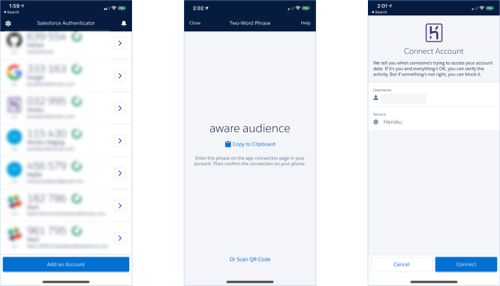
最適なエクスペリエンスを得るには、モバイルデバイスでプッシュ通知を有効にします。
Salesforce Authenticator を使用した MFA 検証
Salesforce Authenticator を使用してログインするには:
- メールアドレスとパスワードを入力すると、モバイルデバイスにプッシュ通知が届きます。
- 通知をタップしてログインを承認すると、MFA 検証が完了します。
- 同じ場所から頻繁にログインする場合は、アプリで
Always approve from this location (この場所からは常に承認する) オプションを有効にすることで、承認を自動化できます。
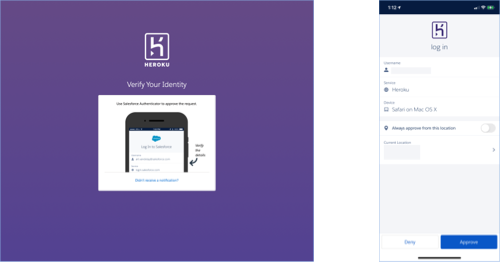
モバイルデバイスに接続がない場合や、プッシュ通知を有効にしていない場合でも、Salesforce Authenticator によって生成された 6 桁の TOTP コードを使用してログインすることができます。
Salesforce Authenticator は、認証アプリを使用してワンタイムパスワードを生成する任意のサービスと一緒に使用できます。アカウントを安全にバックアップし、必要に応じて別のデバイスに復元することができます。Apple Watch でログインを承認することもできます。